如何更改win7系统的盘符
发布时间:2018-01-15 17:02:46 浏览数: 小编:kunyi
大家在使用win7系统的过程中,如果觉得盘符总是千篇一律,有些厌烦,想要来点创意,应该怎么更改呢?其实这个问题操作起来并不会复杂,只需简单的几个步骤,大家如果有类似的需要都可以一起来学习一下。
相关阅读:怎么更改win7桌面字体的颜色
1.依次点击"开始—运行",在弹出的运行窗口中输入"diskmgmt.msc"(不含双引号),点击"确定"按钮即可;如下图所示:

2.接着会弹出"磁盘管理"的窗口,在下方的所有磁盘窗口中鼠标右击需要调整盘符的系统分区,在弹出的快捷菜单中选择“更改驱动器号和路径”;如下图所示:
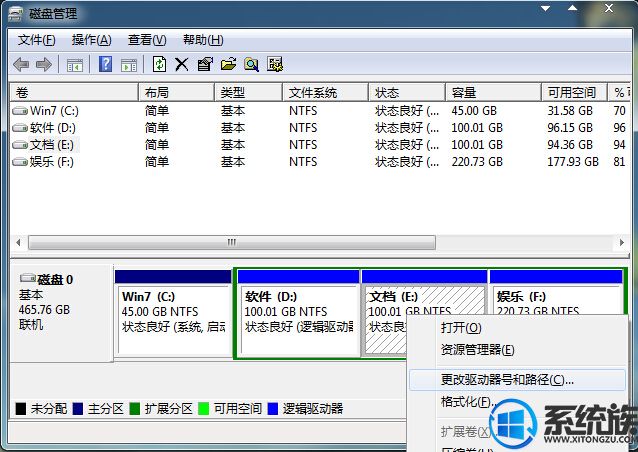
3.在弹出的“更改驱动器号和路径”窗口中,单击“更改”,在弹出的新窗口中选择“分配以下驱动器号”,然后在右边的下拉列表中选择一个可用的驱动器号(盘符),选择完成后点击“确定”;如下图所示:
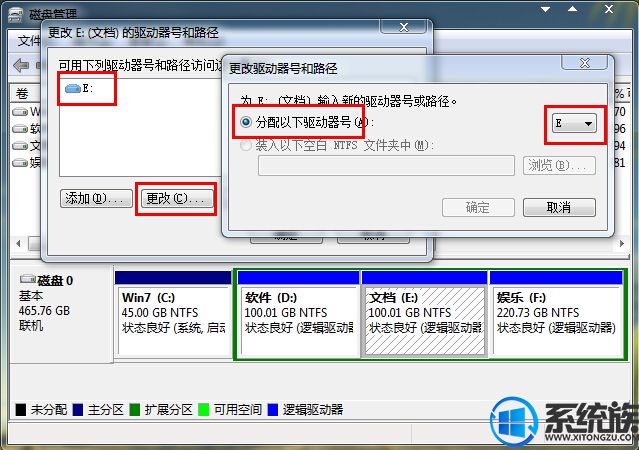
4.接着会弹出一个提示,我们点击"确定"即可完成修改盘符的步骤;如下图所示:
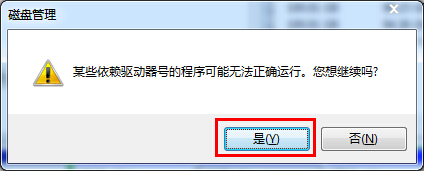
上面四个步骤就可以轻松让你更改盘符了,不知道大家都学会了吗?如果你也想来给自己的电脑做一些改变,不妨动手试试看吧。
下一篇: 怎么彻底卸载win7系统瑞星杀毒软件


















